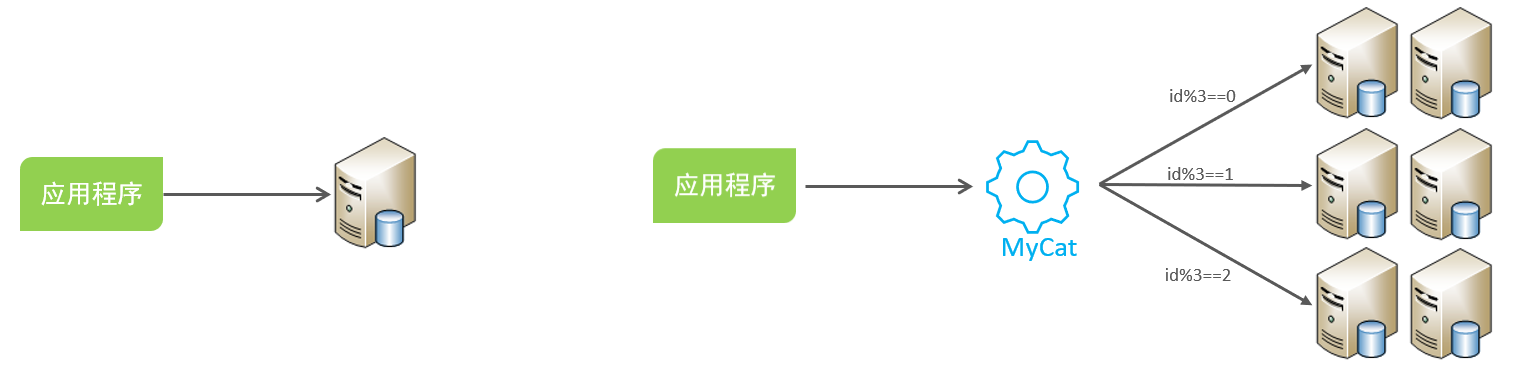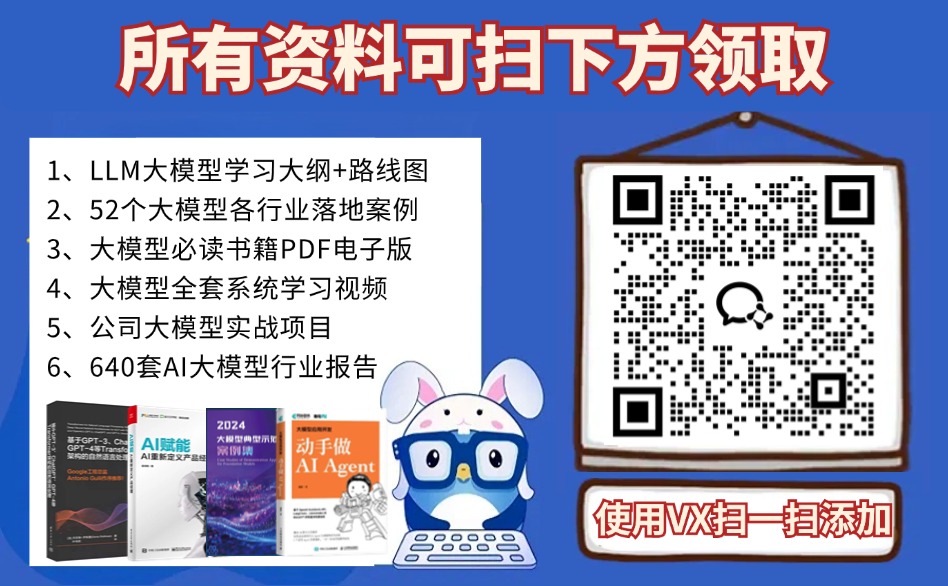5-6 IPV6+Home Assistant[ESPHome+ESP-cam]实时监控
- 1、背景
- 2、ESPHome 安装
- 2-1 ESPHome 简述
- 2-2 安装
- 3、创建ESP32-CAM设备
- 4、编辑yaml配置
- 4-1 找到合适的配置
- 4-2 修改配置
- 4-3 验证配置
- 4-4 编译项目
- 5、烧录固件
- 6、绑定设备
- 7、效果实现
1、背景
在前面我们已经实现了数据采集与控制,在这一小节我们使用esp32-cam通过ESPHome接入hass
2、ESPHome 安装
2-1 ESPHome 简述
- ESPHome是一个开源项目,旨在简化ESP8266和ESP32系列微控制器的编程和集成到智能家居系统的过程。 通过ESPHome,用户可以轻松地将这些低成本微控制器转变为功能强大的智能设备,如Wi-Fi灯泡、温度传感器、自动化开关等。
- 该项目提供了一套完整的软件栈,包括固件编译工具、易于理解的YAML配置文件以及与Home Assistant等家居自动化平台的无缝对接,使得智能家居的部署和管理变得简单易行。
- ESPHome通过使用简单但功能强大的配置文件来控制ESP8266/ESP32设备,并允许用户通过家庭自动化系统对其进行远程控制。用户可以通过ESPHome的WEB界面连接设备,写入专用的底层固件,并配置Wi-Fi信息以实现联网。此外,ESPHome还支持在线编译和OTA(Over-The-Air)刷入固件,使得设备的更新和维护变得更加便捷。
2-2 安装
在这里,因为我的hass版本是docker安装的,没有加载项,无法调用ESPHome,所以我们可以单独通过docker去安装ESPHome。
docker pull ghcr.io/esphome/esphome

记得开放端口6052

3、创建ESP32-CAM设备
在这里我使用的是ESP32-S3-N16R8,搭载500w像素DVP摄像头

根据实际模组创建设备

4、编辑yaml配置
4-1 找到合适的配置
不同的模组配置的引脚会有差异
访问官网 https://esphome.io
搜索词条,进入

我的模组适用这个配置

# Example configuration entry
external_components:
- source:
type: git
url: https://github.com/MichaKersloot/esphome_custom_components
components: [ esp32_camera ]
esp32_camera:
external_clock:
pin: GPIO15
frequency: 20MHz
i2c_pins:
sda: GPIO4
scl: GPIO5
data_pins: [GPIO11, GPIO9, GPIO8, GPIO10, GPIO12, GPIO18, GPIO17, GPIO16]
vsync_pin: GPIO6
href_pin: GPIO7
pixel_clock_pin: GPIO13
# Image settings
name: My Camera
# ...
4-2 修改配置

在后面添加上面的配置,注意是对齐的

修改连接的wifi,注意不要用5G频段的wifi哦,如果没有密码的,直接把password那一行删掉

4-3 验证配置

4-4 编译项目


缺少依赖包会自己下载,编译完成选择下载的版本

然后在浏览器会下载.bin文件
5、烧录固件
在这里我使用的是 Thonny 进行烧录
可以自行搜索下载或者点击链接下载 【Thonny-4.1.4】
配置解释器以及下载的设备和固件

6、绑定设备
在我们的路由器上,会看到一个新的设备连接,记住这个设备的IP地址

在hass添加设备

这个密钥就是我们在ESPHome的yaml配置中的 key


7、效果实现
然后设备就出现在界面中了,如果不在的话,刷新一下,或手动添加。

这一卡片的刷新速率不高,可以点击进去看到实时的监控画面